Uložíte-li si často používané podmínky hledání používané pro hledání míst určení na serveru LDAP, tyto uložené podmínky hledání se budou zobrazovat na obrazovce hledání jako výchozí.
Tato funkce umožňuje vyhledávání míst určení na serveru LDAP, aniž byste museli pokaždé nastavovat podmínky hledání.
Ukládání/úprava/mazání výchozích podmínek hledání pro jednotlivé servery LDAP
POZNÁMKA |
Je třeba předem uložit server LDAP podle síťového prostředí. (Viz část "Nastavení serveru LDAP.") Toto nastavení lze zadat z nastavení jiných funkcí. Skenovat a Odeslat: Zadání míst určení s použitím adresáře (serveru LDAP) |
1.
Stiskněte  .
.
 .
.2.
Stiskněte [Nastavit místo určení] → [Změnit výchozí podmínky hledání LDAP].
Chcete-li uložit podmínky hledání:
Stiskněte [Uložit].
Stiskněte rozevírací seznam <Server pro hledání:> → vyberte požadovaný server.
Stiskněte rozevírací seznam kategorií hledání → vyberte požadovanou kategorii hledání.
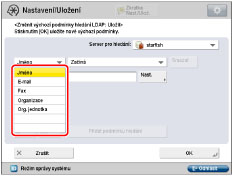
K dispozici jsou tyto kategorie hledání:
[Jméno]: | Hledání podle názvu. |
[E-mail]: | Hledání podle e-mailové adresy. |
[Fax]: | Hledání podle faxového čísla. |
[Organizace]: | Hledání podle názvu organizace. |
[Org. jedn.]: | Hledání podle organizační jednotky (např. oddělení v organizaci). |
Např. je-li cn (common name) = user1, ou (organization unit) = salesdept, o (organization) = canon, c (country) = jp zavedeným názvem v adresáři, zadejte organizaci/organizační jednotku uživatele následovně:
organization=canon
organization unit=salesdept
POZNÁMKA |
Organizace/organizační jednotka lze použít jako kategorie hledání, pouze pokud byly tyto informace uloženy na serveru LDAP. Může se stát, že se hledání podle organizace/organizační jednotky nebude možné provést; závisí to na tom, zda byly na serveru LDAP uloženy typy atributů, a na typu aplikace na serveru. Můžete také přidat další uživatelem definované atributy hledání. (Viz část "Ukládání/editace atributů hledání LDAP.") |
Stiskněte rozevírací seznam podmínek hledání → vyberte požadovanou podmínku hledání.
K dispozici jsou tyto podmínky hledání:
[Obsahuje]: | Výsledek musí obsahovat zadaný název, e-mailovou adresu, faxové číslo, organizaci nebo organizační jednotku. |
[Neobsahuje]: | Výsledek nesmí obsahovat zadaný název, e-mailovou adresu, faxové číslo, organizaci nebo organizační jednotku. |
[Rovná se]: | Výsledek musí být stejný jako zadaný název, e-mailová adresa, faxové číslo, organizace nebo organizační jednotka. |
[Liší se od]: | Výsledek musí být jiný, než je zadaný název, e-mailová adresa, faxové číslo, organizace nebo organizační jednotka. |
[Začíná]: | Výsledek musí začínat stejnými počátečními písmeny, které jste zadali pro název, e-mailovou adresu, faxové číslo, organizaci nebo organizační jednotku. |
[Končí]: | Výsledek musí končit stejnými posledními písmeny, které jste zadali pro název, e-mailovou adresu, faxové číslo, organizaci nebo organizační jednotku. |
Stiskněte [Nastavit] → zadejte text k hledání → stiskněte [OK].
Chcete-li upravit uložené podmínky hledání, stiskněte [Nastavit] → zadejte novou podmínku hledání.
Chcete-li přidat další podmínky hledání, stiskněte [Přidat podmínku hledání] → [nebo] nebo [a] → opakujte kroky.
[nebo]: | Stroj vyhledá a poskytne výsledek, který splňuje alespoň jednu zadanou podmínku hledání. |
[a]: | Zařízení vyhledá a poskytne výsledek, který splňuje všechny zadané podmínky hledání. |
POZNÁMKA |
Najednou lze zadat až čtyři různé podmínky hledání. Zadáte-li tři nebo více podmínek hledání, nemůžete zároveň použít [nebo] a [a]. |
Stiskněte [OK].
Chcete-li upravit uložené podmínky hledání:
Stiskněte [Uložit].
Upravte uložené podmínky hledání.
Chcete-li smazat podmínky hledání, stiskněte [Smazat] pro požadované podmínky hledání.
Chcete-li přidat další podmínky hledání, stiskněte [Přidat podmínku hledání] → vyberte [nebo] nebo [a] → podle kroků v „Chcete-li uložit podmínky hledání:“ zadejte podmínky hledání.
Stiskněte [OK].
Chcete-li smazat uložené podmínky hledání:
Stiskněte [Inicializovat].
Stiskněte [Ano].
3.
Stiskněte [Zavřít].